2014 OPEL AMPERA navigation
[x] Cancel search: navigationPage 56 of 89
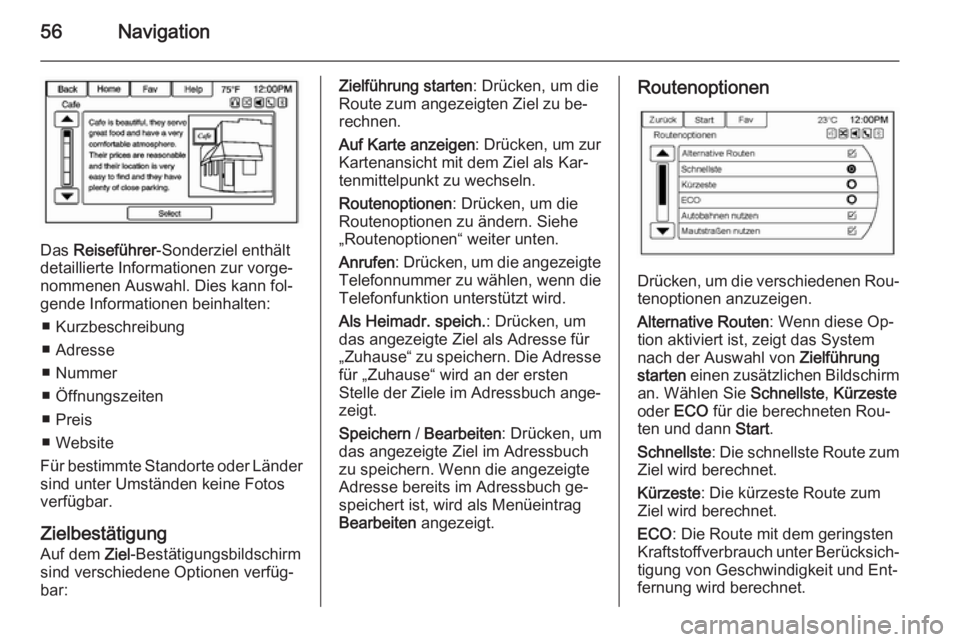
56Navigation
Das Reiseführer -Sonderziel enthält
detaillierte Informationen zur vorge‐
nommenen Auswahl. Dies kann fol‐
gende Informationen beinhalten:
■ Kurzbeschreibung
■ Adresse
■ Nummer
■ Öffnungszeiten
■ Preis
■ Website
Für bestimmte Standorte oder Länder
sind unter Umständen keine Fotos
verfügbar.
Zielbestätigung Auf dem Ziel-Bestätigungsbildschirm
sind verschiedene Optionen verfüg‐
bar:
Zielführung starten : Drücken, um die
Route zum angezeigten Ziel zu be‐
rechnen.
Auf Karte anzeigen : Drücken, um zur
Kartenansicht mit dem Ziel als Kar‐
tenmittelpunkt zu wechseln.
Routenoptionen : Drücken, um die
Routenoptionen zu ändern. Siehe
„Routenoptionen“ weiter unten.
Anrufen : Drücken, um die angezeigte
Telefonnummer zu wählen, wenn die
Telefonfunktion unterstützt wird.
Als Heimadr. speich. : Drücken, um
das angezeigte Ziel als Adresse für „Zuhause“ zu speichern. Die Adresse für „Zuhause“ wird an der ersten
Stelle der Ziele im Adressbuch ange‐
zeigt.
Speichern / Bearbeiten : Drücken, um
das angezeigte Ziel im Adressbuch
zu speichern. Wenn die angezeigte
Adresse bereits im Adressbuch ge‐
speichert ist, wird als Menüeintrag
Bearbeiten angezeigt.Routenoptionen
Drücken, um die verschiedenen Rou‐
tenoptionen anzuzeigen.
Alternative Routen : Wenn diese Op‐
tion aktiviert ist, zeigt das System nach der Auswahl von Zielführung
starten einen zusätzlichen Bildschirm
an. Wählen Sie Schnellste, Kürzeste
oder ECO für die berechneten Rou‐
ten und dann Start.
Schnellste : Die schnellste Route zum
Ziel wird berechnet.
Kürzeste : Die kürzeste Route zum
Ziel wird berechnet.
ECO : Die Route mit dem geringsten
Kraftstoffverbrauch unter Berücksich‐
tigung von Geschwindigkeit und Ent‐
fernung wird berechnet.
Page 57 of 89
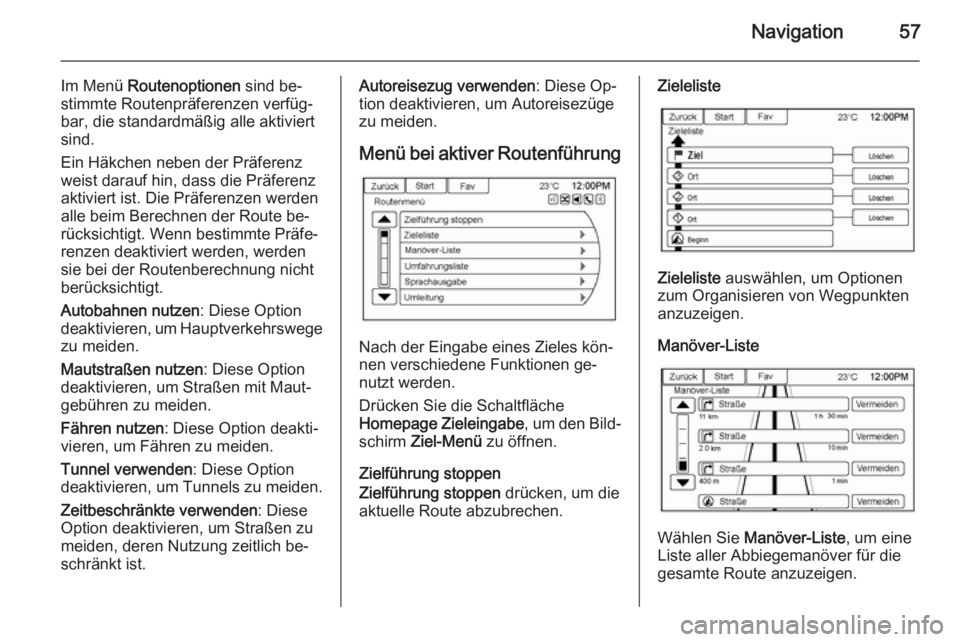
Navigation57
Im Menü Routenoptionen sind be‐
stimmte Routenpräferenzen verfüg‐
bar, die standardmäßig alle aktiviert
sind.
Ein Häkchen neben der Präferenz
weist darauf hin, dass die Präferenz
aktiviert ist. Die Präferenzen werden
alle beim Berechnen der Route be‐
rücksichtigt. Wenn bestimmte Präfe‐
renzen deaktiviert werden, werden
sie bei der Routenberechnung nicht
berücksichtigt.
Autobahnen nutzen : Diese Option
deaktivieren, um Hauptverkehrswege
zu meiden.
Mautstraßen nutzen : Diese Option
deaktivieren, um Straßen mit Maut‐ gebühren zu meiden.
Fähren nutzen : Diese Option deakti‐
vieren, um Fähren zu meiden.
Tunnel verwenden : Diese Option
deaktivieren, um Tunnels zu meiden.
Zeitbeschränkte verwenden : Diese
Option deaktivieren, um Straßen zu
meiden, deren Nutzung zeitlich be‐
schränkt ist.Autoreisezug verwenden : Diese Op‐
tion deaktivieren, um Autoreisezüge
zu meiden.
Menü bei aktiver Routenführung
Nach der Eingabe eines Zieles kön‐
nen verschiedene Funktionen ge‐
nutzt werden.
Drücken Sie die Schaltfläche
Homepage Zieleingabe , um den Bild‐
schirm Ziel-Menü zu öffnen.
Zielführung stoppen
Zielführung stoppen drücken, um die
aktuelle Route abzubrechen.
Zieleliste
Zieleliste auswählen, um Optionen
zum Organisieren von Wegpunkten anzuzeigen.
Manöver-Liste
Wählen Sie Manöver-Liste , um eine
Liste aller Abbiegemanöver für die gesamte Route anzuzeigen.
Page 58 of 89
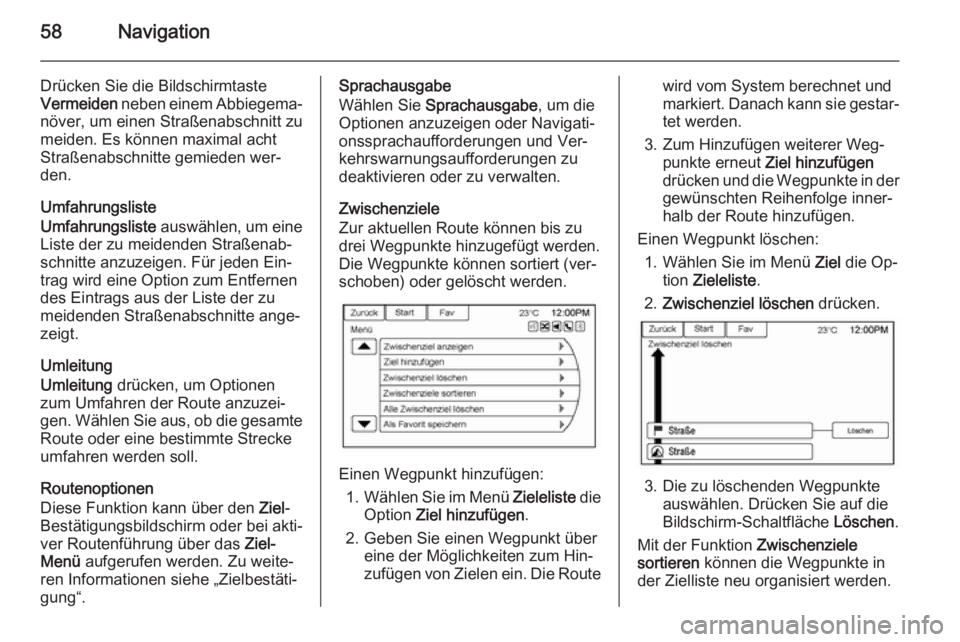
58Navigation
Drücken Sie die Bildschirmtaste
Vermeiden neben einem Abbiegema‐
növer, um einen Straßenabschnitt zu
meiden. Es können maximal acht
Straßenabschnitte gemieden wer‐
den.
Umfahrungsliste
Umfahrungsliste auswählen, um eine
Liste der zu meidenden Straßenab‐
schnitte anzuzeigen. Für jeden Ein‐
trag wird eine Option zum Entfernen
des Eintrags aus der Liste der zu
meidenden Straßenabschnitte ange‐
zeigt.
Umleitung
Umleitung drücken, um Optionen
zum Umfahren der Route anzuzei‐
gen. Wählen Sie aus, ob die gesamte
Route oder eine bestimmte Strecke
umfahren werden soll.
Routenoptionen
Diese Funktion kann über den Ziel-
Bestätigungsbildschirm oder bei akti‐
ver Routenführung über das Ziel-
Menü aufgerufen werden. Zu weite‐
ren Informationen siehe „Zielbestäti‐
gung“.Sprachausgabe
Wählen Sie Sprachausgabe , um die
Optionen anzuzeigen oder Navigati‐
onssprachaufforderungen und Ver‐
kehrswarnungsaufforderungen zu
deaktivieren oder zu verwalten.
Zwischenziele
Zur aktuellen Route können bis zu
drei Wegpunkte hinzugefügt werden.
Die Wegpunkte können sortiert (ver‐
schoben) oder gelöscht werden.
Einen Wegpunkt hinzufügen:
1. Wählen Sie im Menü Zieleliste die
Option Ziel hinzufügen .
2. Geben Sie einen Wegpunkt über eine der Möglichkeiten zum Hin‐
zufügen von Zielen ein. Die Route
wird vom System berechnet und
markiert. Danach kann sie gestar‐
tet werden.
3. Zum Hinzufügen weiterer Weg‐ punkte erneut Ziel hinzufügen
drücken und die Wegpunkte in der gewünschten Reihenfolge inner‐
halb der Route hinzufügen.
Einen Wegpunkt löschen: 1. Wählen Sie im Menü Ziel die Op‐
tion Zieleliste .
2. Zwischenziel löschen drücken.
3. Die zu löschenden Wegpunkte
auswählen. Drücken Sie auf die
Bildschirm-Schaltfläche Löschen.
Mit der Funktion Zwischenziele
sortieren können die Wegpunkte in
der Zielliste neu organisiert werden.
Page 59 of 89
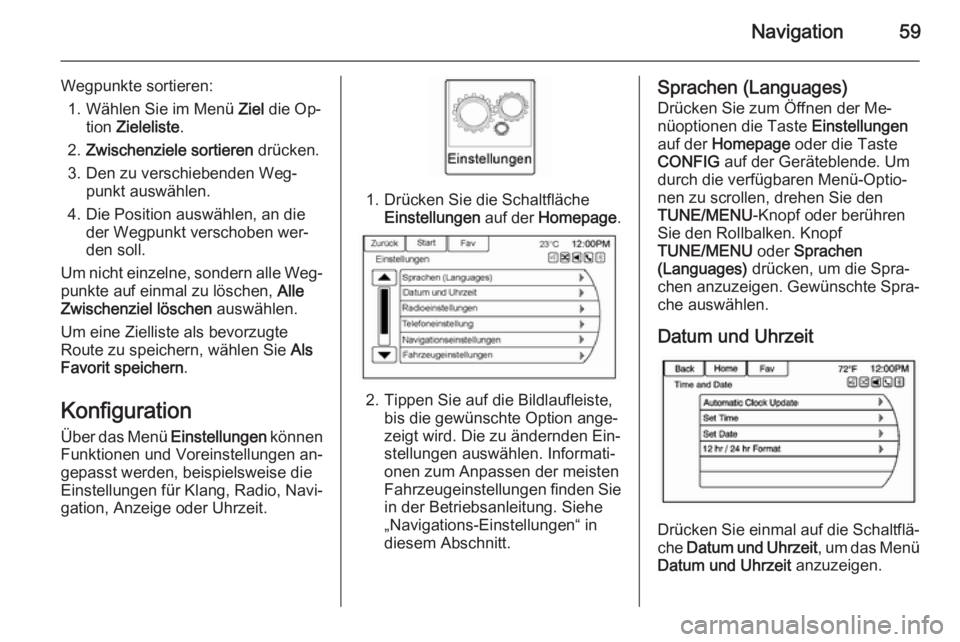
Navigation59
Wegpunkte sortieren:1. Wählen Sie im Menü Ziel die Op‐
tion Zieleliste .
2. Zwischenziele sortieren drücken.
3. Den zu verschiebenden Weg‐ punkt auswählen.
4. Die Position auswählen, an die der Wegpunkt verschoben wer‐
den soll.
Um nicht einzelne, sondern alle Weg‐
punkte auf einmal zu löschen, Alle
Zwischenziel löschen auswählen.
Um eine Zielliste als bevorzugte
Route zu speichern, wählen Sie Als
Favorit speichern .
Konfiguration
Über das Menü Einstellungen können
Funktionen und Voreinstellungen an‐
gepasst werden, beispielsweise die
Einstellungen für Klang, Radio, Navi‐
gation, Anzeige oder Uhrzeit.
1. Drücken Sie die Schaltfläche Einstellungen auf der Homepage .
2. Tippen Sie auf die Bildlaufleiste,
bis die gewünschte Option ange‐
zeigt wird. Die zu ändernden Ein‐
stellungen auswählen. Informati‐
onen zum Anpassen der meisten
Fahrzeugeinstellungen finden Sie
in der Betriebsanleitung. Siehe
„Navigations-Einstellungen“ in
diesem Abschnitt.
Sprachen (Languages)
Drücken Sie zum Öffnen der Me‐
nüoptionen die Taste Einstellungen
auf der Homepage oder die Taste
CONFIG auf der Geräteblende. Um
durch die verfügbaren Menü-Optio‐
nen zu scrollen, drehen Sie den
TUNE/MENU -Knopf oder berühren
Sie den Rollbalken. Knopf
TUNE/MENU oder Sprachen
(Languages) drücken, um die Spra‐
chen anzuzeigen. Gewünschte Spra‐
che auswählen.
Datum und Uhrzeit
Drücken Sie einmal auf die Schaltflä‐
che Datum und Uhrzeit , um das Menü
Datum und Uhrzeit anzuzeigen.
Page 60 of 89

60Navigation
Autom. Uhrzeitaktualisierung: Ist
diese Funktion aktiviert, wird die Uhr‐ zeit automatisch eingestellt.
Zeit einstellen : Drücken Sie zum Er‐
höhen bzw. Verringern der angezeig‐ ten Stunden und Minuten auf + oder -.
Datum einstellen : + oder − drücken,
um den Wert für den Tag zu erhöhen
oder zu verringern.
Zeitformat einstellen : Soll die Uhrzeit
im Standardformat angezeigt wer‐
den, drücken Sie auf die Bildschirm-
Schaltfläche 12 Stunden. Wenn Sie
das militärische Format bevorzugen, drücken Sie auf die Bildschirm-
Schaltfläche 24 Stunden.
Zum Speichern der Einstellungen auf
die Bildschirmtaste Zurück drücken.
Radioeinstellungen
Drücken Sie zum Öffnen der Me‐
nüoptionen die Taste Einstellungen
auf der Homepage oder die Taste
CONFIG auf der Geräteblende.
Um durch die verfügbaren Menü-Op‐
tionen zu scrollen, drehen Sie den
TUNE/MENU -Knopf oder berühren
Sie den Rollbalken.Drücken Sie zum Anzeigen des Me‐
nüs für die Radio-Einstellungen den
TUNE/MENU -Knopf oder auf Radio‐
einstellungen . Drücken Sie auf diese
Funktion, wenn angezeigte Radio-In‐
formationen, voreingestellte Seiten
und Autom. Lautstärkeregulierung
geändert werden sollen.
Die Radioeinstellungen sind:
Autom. Lautstärkeregulierung : Wäh‐
len Sie für die Empfindlichkeit der au‐
tomatischen Lautstärkeregelung Aus
Niedrig Mittel , oder Hoch, um die Aus‐
wirkungen unerwünschter Hinter‐
grundgeräusche, die infolge von
wechselnden Fahrbahnbelägen, Fahrgeschwindigkeiten oder offenen
Fenstern entstehen können, zu mini‐
mieren. Diese Funktion wirkt bei nied‐
rigeren Lautstärkeeinstellungen am
besten, wenn die Hintergrundgeräu‐
sche in aller Regel lauter als die für
das Sound-System eingestellte Laut‐
stärke sind.Gracenote-Optionen : Drücken, um
die Normalisierung zum Verbessern
der Spracherkennung und Medien‐
gruppierung zu aktivieren/deaktivie‐
ren.
CD-Player 3 26, USB 3 33, zusätzli‐
che Geräte 3 33 und Bluetooth-Audio
3 33.
Maximale Einschaltlautstärke :
Drücken Sie auf diese Schaltfläche,
wenn für das Einschalten die maxi‐
male Lautstärke eingestellt werden
soll, die auch dann zum Tragen
kommt, wenn beim Ausschalten des
Infotainment Systems eine höhere
Lautstärke gewählt war.
Anzahl Favoritenseiten : Drücken, um
die Anzahl der angezeigten FAV-Sei‐
ten auszuwählen.
Softwareversion-Informationen :
Drücken, um Informationen zum Sys‐ tem anzuzeigen und verfügbare Soft‐ wareaktualisierungen zu installieren.
Telefoneinstellung Bluetooth 3 73.
Page 61 of 89
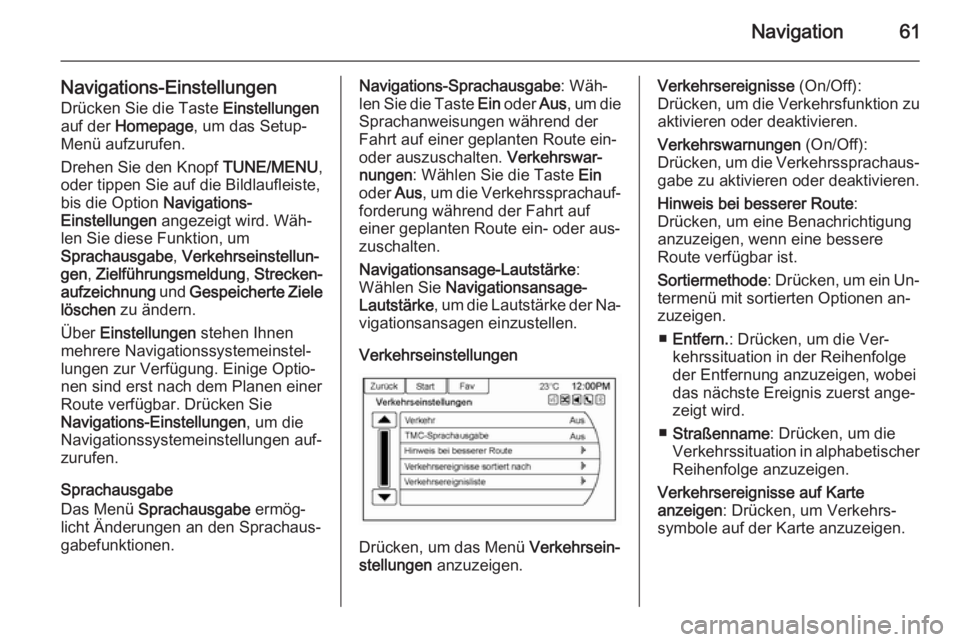
Navigation61
Navigations-EinstellungenDrücken Sie die Taste Einstellungen
auf der Homepage , um das Setup-
Menü aufzurufen.
Drehen Sie den Knopf TUNE/MENU,
oder tippen Sie auf die Bildlaufleiste,
bis die Option Navigations-
Einstellungen angezeigt wird. Wäh‐
len Sie diese Funktion, um
Sprachausgabe , Verkehrseinstellun‐
gen , Zielführungsmeldung , Strecken‐
aufzeichnung und Gespeicherte Ziele
löschen zu ändern.
Über Einstellungen stehen Ihnen
mehrere Navigationssystemeinstel‐
lungen zur Verfügung. Einige Optio‐
nen sind erst nach dem Planen einer
Route verfügbar. Drücken Sie
Navigations-Einstellungen , um die
Navigationssystemeinstellungen auf‐
zurufen.
Sprachausgabe
Das Menü Sprachausgabe ermög‐
licht Änderungen an den Sprachaus‐
gabefunktionen.Navigations-Sprachausgabe : Wäh‐
len Sie die Taste Ein oder Aus, um die
Sprachanweisungen während der
Fahrt auf einer geplanten Route ein-
oder auszuschalten. Verkehrswar‐
nungen : Wählen Sie die Taste Ein
oder Aus, um die Verkehrssprachauf‐
forderung während der Fahrt auf
einer geplanten Route ein- oder aus‐
zuschalten.
Navigationsansage-Lautstärke :
Wählen Sie Navigationsansage-
Lautstärke , um die Lautstärke der Na‐
vigationsansagen einzustellen.
Verkehrseinstellungen
Drücken, um das Menü Verkehrsein‐
stellungen anzuzeigen.
Verkehrsereignisse (On/Off):
Drücken, um die Verkehrsfunktion zu aktivieren oder deaktivieren.
Verkehrswarnungen (On/Off):
Drücken, um die Verkehrssprachaus‐
gabe zu aktivieren oder deaktivieren.
Hinweis bei besserer Route :
Drücken, um eine Benachrichtigung
anzuzeigen, wenn eine bessere
Route verfügbar ist.
Sortiermethode : Drücken, um ein Un‐
termenü mit sortierten Optionen an‐
zuzeigen.
■ Entfern. : Drücken, um die Ver‐
kehrssituation in der Reihenfolge
der Entfernung anzuzeigen, wobei
das nächste Ereignis zuerst ange‐
zeigt wird.
■ Straßenname : Drücken, um die
Verkehrssituation in alphabetischer
Reihenfolge anzuzeigen.
Verkehrsereignisse auf Karte
anzeigen : Drücken, um Verkehrs‐
symbole auf der Karte anzuzeigen.
Page 62 of 89
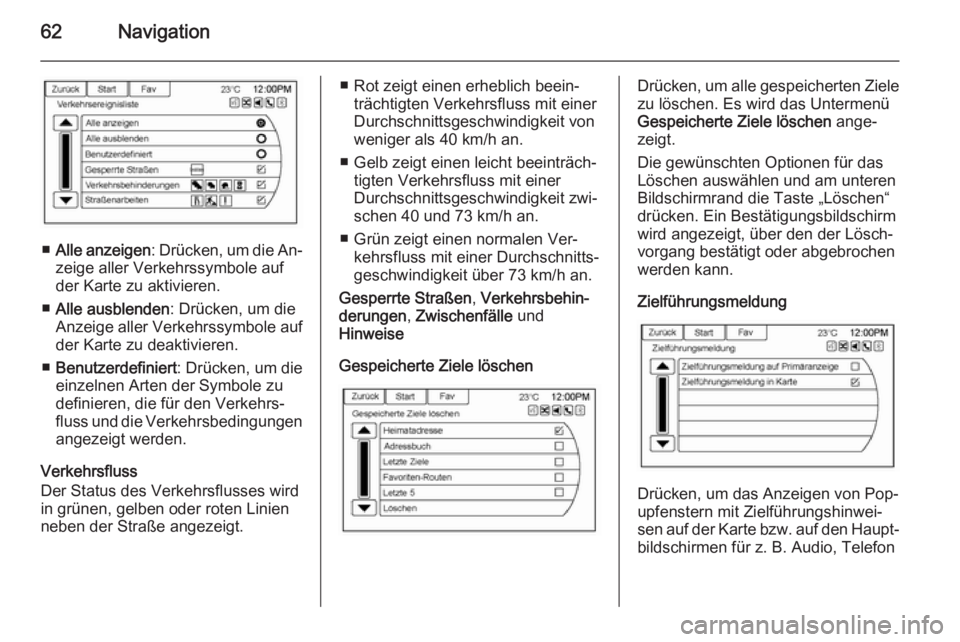
62Navigation
■Alle anzeigen : Drücken, um die An‐
zeige aller Verkehrssymbole auf der Karte zu aktivieren.
■ Alle ausblenden : Drücken, um die
Anzeige aller Verkehrssymbole auf
der Karte zu deaktivieren.
■ Benutzerdefiniert : Drücken, um die
einzelnen Arten der Symbole zu definieren, die für den Verkehrs‐
fluss und die Verkehrsbedingungen
angezeigt werden.
Verkehrsfluss
Der Status des Verkehrsflusses wird in grünen, gelben oder roten Linien
neben der Straße angezeigt.
■ Rot zeigt einen erheblich beein‐ trächtigten Verkehrsfluss mit einer
Durchschnittsgeschwindigkeit von
weniger als 40 km/h an.
■ Gelb zeigt einen leicht beeinträch‐ tigten Verkehrsfluss mit einer
Durchschnittsgeschwindigkeit zwi‐
schen 40 und 73 km/h an.
■ Grün zeigt einen normalen Ver‐ kehrsfluss mit einer Durchschnitts‐
geschwindigkeit über 73 km/h an.
Gesperrte Straßen , Verkehrsbehin‐
derungen , Zwischenfälle und
Hinweise
Gespeicherte Ziele löschenDrücken, um alle gespeicherten Ziele
zu löschen. Es wird das Untermenü
Gespeicherte Ziele löschen ange‐
zeigt.
Die gewünschten Optionen für das
Löschen auswählen und am unteren
Bildschirmrand die Taste „Löschen“
drücken. Ein Bestätigungsbildschirm
wird angezeigt, über den der Lösch‐
vorgang bestätigt oder abgebrochen werden kann.
Zielführungsmeldung
Drücken, um das Anzeigen von Pop‐
upfenstern mit Zielführungshinwei‐
sen auf der Karte bzw. auf den Haupt‐
bildschirmen für z. B. Audio, Telefon
Page 63 of 89
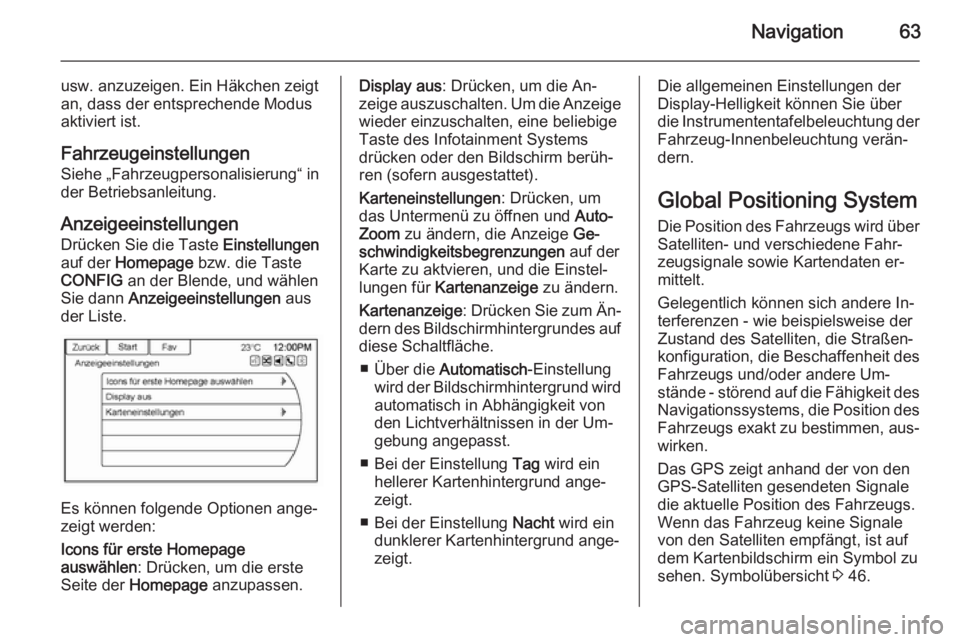
Navigation63
usw. anzuzeigen. Ein Häkchen zeigt
an, dass der entsprechende Modus
aktiviert ist.
Fahrzeugeinstellungen Siehe „Fahrzeugpersonalisierung“ in
der Betriebsanleitung.
Anzeigeeinstellungen Drücken Sie die Taste Einstellungen
auf der Homepage bzw. die Taste
CONFIG an der Blende, und wählen
Sie dann Anzeigeeinstellungen aus
der Liste.
Es können folgende Optionen ange‐
zeigt werden:
Icons für erste Homepage
auswählen : Drücken, um die erste
Seite der Homepage anzupassen.
Display aus : Drücken, um die An‐
zeige auszuschalten. Um die Anzeige
wieder einzuschalten, eine beliebige
Taste des Infotainment Systems
drücken oder den Bildschirm berüh‐
ren (sofern ausgestattet).
Karteneinstellungen : Drücken, um
das Untermenü zu öffnen und Auto-
Zoom zu ändern, die Anzeige Ge‐
schwindigkeitsbegrenzungen auf der
Karte zu aktvieren, und die Einstel‐
lungen für Kartenanzeige zu ändern.
Kartenanzeige : Drücken Sie zum Än‐
dern des Bildschirmhintergrundes auf diese Schaltfläche.
■ Über die Automatisch -Einstellung
wird der Bildschirmhintergrund wird automatisch in Abhängigkeit von
den Lichtverhältnissen in der Um‐ gebung angepasst.
■ Bei der Einstellung Tag wird ein
hellerer Kartenhintergrund ange‐ zeigt.
■ Bei der Einstellung Nacht wird ein
dunklerer Kartenhintergrund ange‐
zeigt.Die allgemeinen Einstellungen der Display-Helligkeit können Sie über
die Instrumententafelbeleuchtung der Fahrzeug-Innenbeleuchtung verän‐
dern.
Global Positioning System
Die Position des Fahrzeugs wird über
Satelliten- und verschiedene Fahr‐
zeugsignale sowie Kartendaten er‐
mittelt.
Gelegentlich können sich andere In‐
terferenzen - wie beispielsweise der Zustand des Satelliten, die Straßen‐
konfiguration, die Beschaffenheit des Fahrzeugs und/oder andere Um‐
stände - störend auf die Fähigkeit des Navigationssystems, die Position desFahrzeugs exakt zu bestimmen, aus‐
wirken.
Das GPS zeigt anhand der von den
GPS-Satelliten gesendeten Signale
die aktuelle Position des Fahrzeugs.
Wenn das Fahrzeug keine Signale
von den Satelliten empfängt, ist auf
dem Kartenbildschirm ein Symbol zu
sehen. Symbolübersicht 3 46.